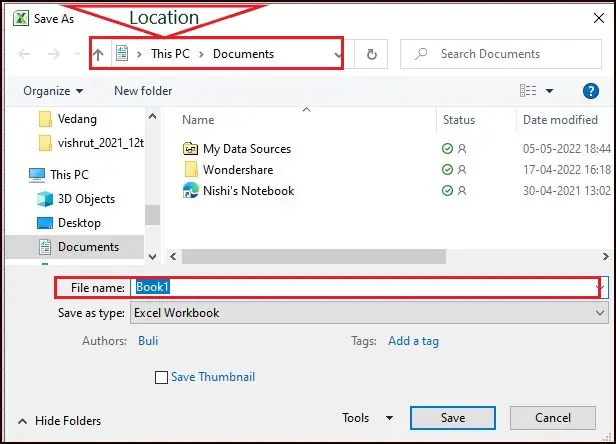Excel में जो फाइलें बनाई जाती हैं उन्हें Workbook कहा जाता हैं। जब भी आप Excel में कोई नया प्रोजेक्ट बनाते हैं, तो आपको एक नई Workbook बनानी होती है।
इक्सेल में नई Workbook बनाने के लिए एक Blank Workbook को सेलक्ट किया जा सकता है या पहले से ही डिजाइन किए गए टेम्पलेट का प्रयोग किया जा सकता हैं।
Table of Contents
Create a new blank workbook in Excel
Excel में एक नई Blank Workbook को बनाने के लिए निम्न स्टेप्स का पालन करें-
- File Tab पर क्लिक करें। क्लिक करते ही इक्सेल का Backstage Menu खुल जाएगा।
- खुलने वाले मेन्यू में New ऑप्शन पर क्लिक करें व Blank Workbook को सेलेक्ट करें।
- Create ऑप्शन पर क्लिक करें, क्लिक करते ही एक नई वर्कबुक ओपेन हो जाएगी।
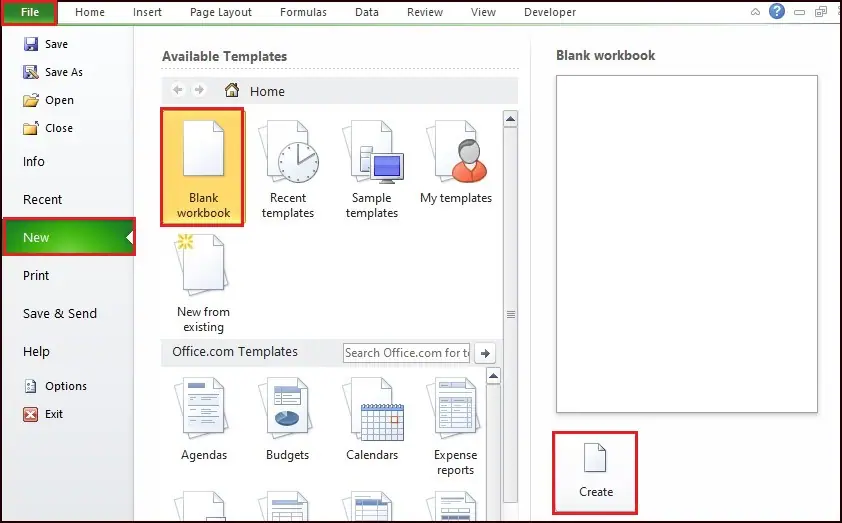
Open an existing workbook in Excel
इक्सेल में बनाई हुई वर्कबुक को सीधे उस स्थान से ओपन किया जा सकता है जिस लोकैशन पर उनको स्टोर किया गया है या आप उसको Excel के द्वारा भी ओपन कर सकते हैं। इसके लिए निम्न स्टेप्स को अपनाएं।
- File मेन्यू के Open ऑप्शन पर क्लिक करें।
- Open ऑप्शन पर क्लिक करते ही Open का डायलॉग बॉक्स खुल जाएगा,
- डायलॉग बॉक्स में, अपने कम्प्यूटर पर या One Drive स्टोर की हुई इक्सेल फाइल को locate व सेलेक्ट करें व ओपन पर क्लिक करें।
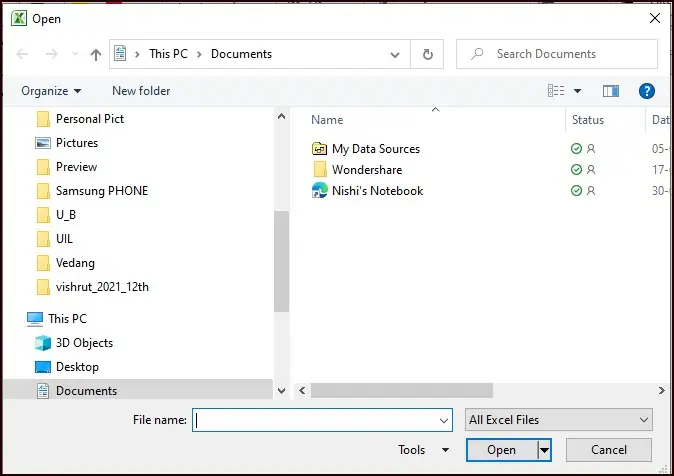
अन्य पोस्ट
| How to Modify column Rows & Cells | Excel Basic Introduction |
| How to Protect Excel File | Cell formatting in Excel |
Open existing Workbook in Excel from ‘Recent files’
Excel में हाल ही में खोली गई Workbooks को आप File > Recent ऑप्शन के द्वारा भी एक्सेस कर ककते हैं।
इसके लिए File मेन्यू के Recent ऑप्शन पर क्लिक करें।
क्लिक करते ही Recent Workbooks डिस्प्ले हो जाएगीं, जिसमें आपको जो वर्कबुक ओपन करनी हो उसे सेलेक्ट व क्लिक करें। क्लिक करते ही वर्कबुक ओपेन हो जाएगी।
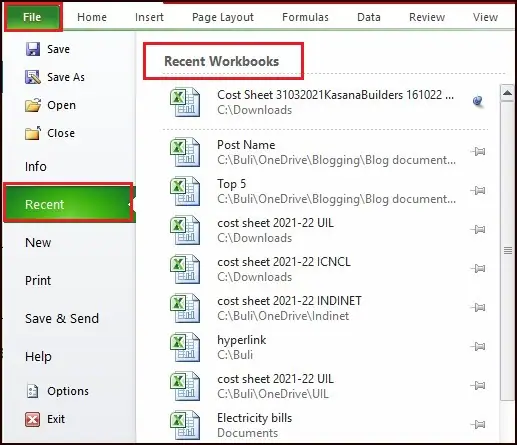
How to Pin a workbook
यदि आप किसी वर्कबुक में अक्सर ही कार्य करते है तो आप उसे आसानी से एक्सेस करने के लिए Pin कर सकते है। इसके लिए निम्न स्टेप्स का पाल करें –
- File >Recent ऑप्शन पर क्लिक करें।
- डिस्प्ले हो रही Recent Workbooks में से आप जिस वर्कबुक को ‘Pin’ करना चाहते हैं, उसके सामने दिख रही Pushpin पर क्लिक करें। (निम्न इमेज देखें)
- क्लिक करते ही सेलेक्ट की हुई वर्कबुक Top में शिफ्ट हो जाएगी।
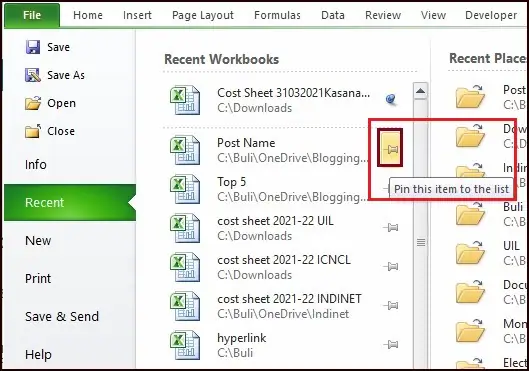
Note: वर्कबुक को Unpin करने के लिए Pin की हुई वर्कबुक के सामने दिख रही Unpin आइकान पर क्लिक करें।
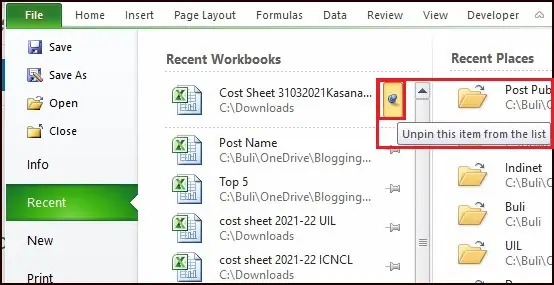
How To Save Workbook in Excel
इक्सेल में दो प्रकार से फाइल को Save किया जाता है- Save व Save As.
Save : जब हम इक्सेल में पहली बार कोई वर्कबुक बनाते हैं व उसे बार-बार एडिट करते हैं। तब वर्कबुक को व उसमें करे गए बदलावों को स्टोर करने के लिए Save कमांड को प्रयोग कर सकते हैं।
वर्कबुक में पहली बार जब सेव कमांड का प्रयोग किया जाता हैं, केवल तब ही हमें वर्कबुक का नाम और लोकैशन को सेलेक्ट करना होता है, बाद में वर्कबुक को सेव करने के लिए हम केवल Save कमांड का या Ctrl+s का प्रयोग करते हैं।
Save As: Save As कमांड का प्रयोग तब करते हैं जब मूल वर्कबुक की एक कॉपी बनाने की आवश्यकता हो। तब उस ही वर्कबुक को किसी और नाम से स्टोर किया जाता हैं।
Steps to save a workbook
वर्कबुक को Save करने के लिए निम्न स्टेप्स का पालन करें –
- Quick Access Toolbar में Save कमांड पर क्लिक करें या File > Save ऑप्शन को चुनें।
- यदि फाइल को पहली बार सेव कर रहे हैं, तो save कमांड पर क्लिक करते ही Save As का डायलॉग बॉक्स ओपेन होगा। जिसमें वर्कबुक का नाम व लोकैशन को सेलेक्ट करें।
- Save बटन पर क्लिक करें।
- क्लिक करते ही वर्कबुक Save हो जाएगी। इसके पश्चात वर्कबुक में करे गए बदलावों को सेव करने के लिए Ctrl+S का प्रयोग करें।
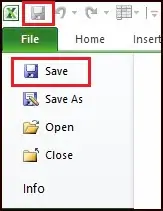
Using Save As to make a copy
Save As कमांड का प्रयोग मूल वर्कबुक की एक और कॉपी बनाने के लिए किया जाता है।
जिस वर्कबुक की प्रतिलिप बनानी है, उसे ओपेन करें व File > Save As कमांड पर क्लिक करें।
Save As के डायलॉग बॉक्स में वर्कबुक को दूसरा नाम दें व लोकैशन को सेलेक्ट करें तथा save बटन पर क्लिक करें। ऐसा करते ही मूल वर्कबुक की कॉपी बन जाएगी।